
自定义按键_完全交给你 了解一下S10可自定义的Bixby按键

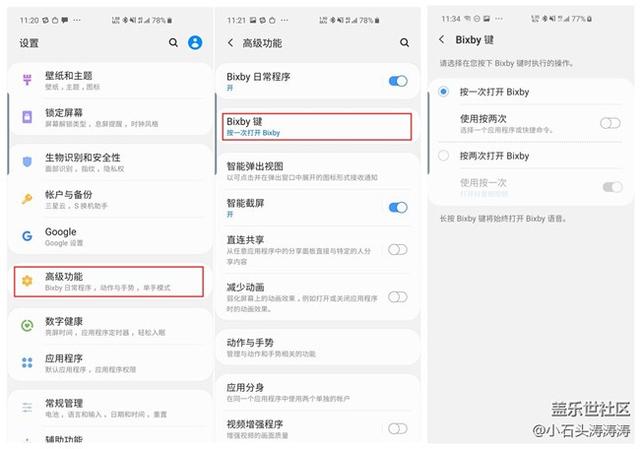
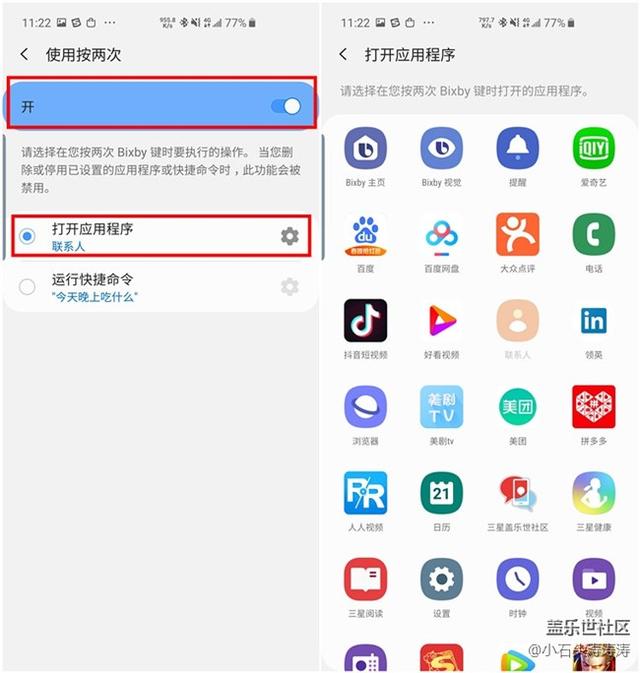
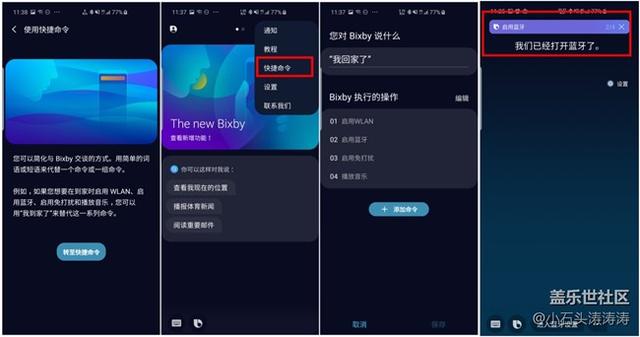
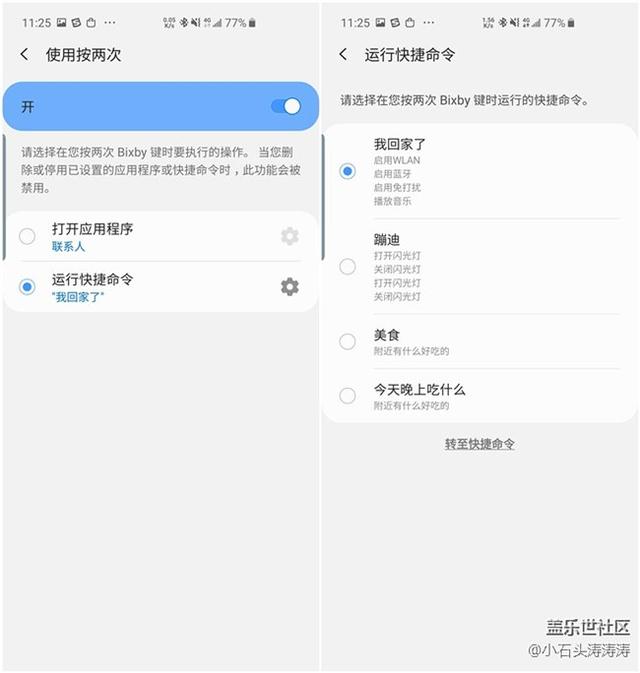
发布日期:2021-06-24 12:00:25
浏览次数:2
分类:技术文章
本文共 616 字,大约阅读时间需要 2 分钟。
全新的Galaxy S10系列适配了the new Bixby功能,新的AI交互可以说是非常的好用~
而Galaxy S10也为Bixby开启了一个重要的功能——Bixby按键自定义~也就是说这个按键的“主权”正式交给你啦!
下面我就来看看是如何设置的吧。

选择 设置>>高级功能>>Bixby键
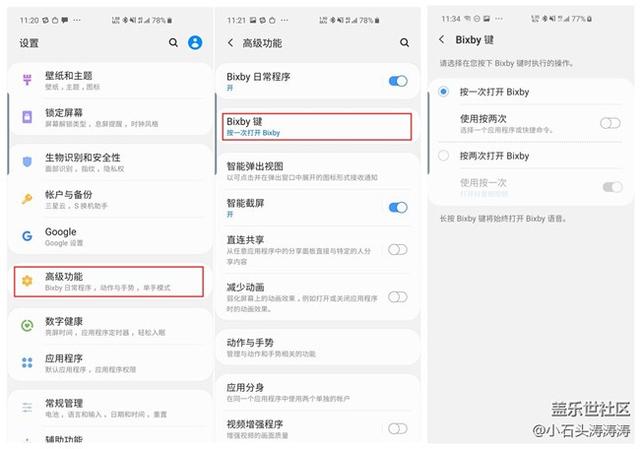
通过上面的操作方式即可进入设置界面了,这里可以选择是“按一次打开Bixby”或者是“按两次打开Bixby”当你选定一个启用Bixby的方式后~
你就可以继续设置需要自定义启动的项目了
这里以“按一次打开Bixby”为例,那么“使用按两次”就可以自定义啦~
启用之后有两个选项“打开应用程序”或“运行快捷命令”
而“打开应用程序”的范围 会适配于所有你已经安装在设备上的应用程序。
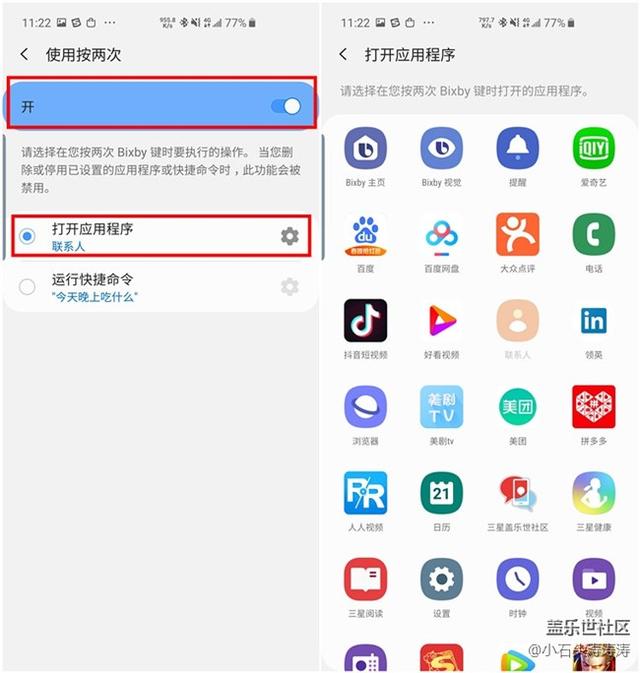
而“运行了快捷命令”则你要事先在Bixby中设置好所需要的快捷命令。
例如:你设置的命令为“我到家了”
设置Bixby执行的操作为启用WLAN、启用蓝牙、启用免打扰、播放音乐。
那么每次当你对Bixby说出:“我到家了”
即可启动上面一连串的命令了哦~十分方便!
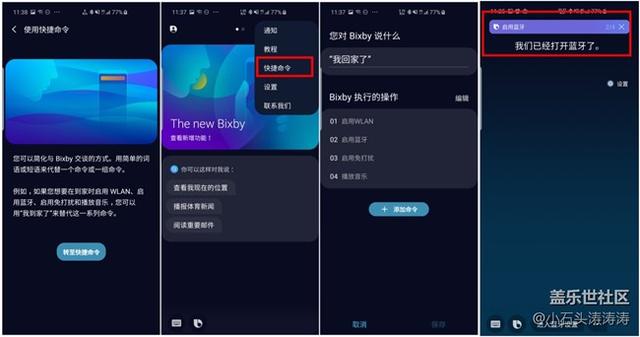
当然设置好最常使用的Bixby“快捷命令”,不说出命令的时候
通过“Bixby按键”按两下(或一下)也可以快捷启动快捷命令~
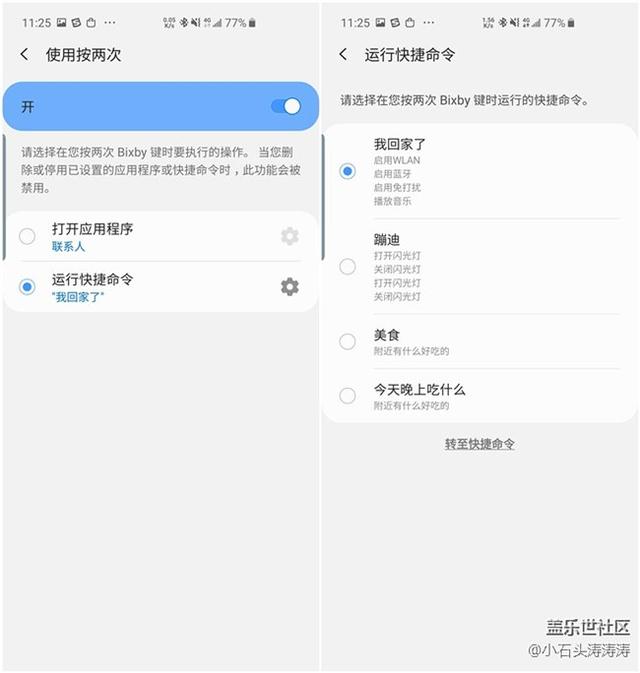
三星Galaxy S10的Bixby按键的“主权”就这样完全的交给你啦,想怎么玩怎么用,发挥你的想象力吧~~
最重要的是真的方便了太多~快去拿起你的手机尝试一下吧!
转载地址:https://blog.csdn.net/weixin_32631179/article/details/112632966 如侵犯您的版权,请留言回复原文章的地址,我们会给您删除此文章,给您带来不便请您谅解!
发表评论
最新留言
网站不错 人气很旺了 加油
[***.192.178.218]2024年04月25日 15时40分50秒
关于作者

喝酒易醉,品茶养心,人生如梦,品茶悟道,何以解忧?唯有杜康!
-- 愿君每日到此一游!
推荐文章
What Program Is Using Port 80
2019-04-28
linux查看端口被占用情况
2019-04-28
什么是lambda expressions in java
2019-04-28
linux命令行历史记录搜索,然后再执行
2019-04-28
linux 常用命令ll 即 ls -l --color=auto
2019-04-28
cat命令利用linux重定向合并文件
2019-04-28
linux常用命令less选项
2019-04-28
mybatis3动态创建表,判断表是否存在,删除表
2019-04-28
mybatis3中mapper文件中 #{...} 和 ${...}有什么不同
2019-04-28
mybatis3中在mapper接口方法中如何使用多参
2019-04-28
vi快捷键收藏
2019-04-28
java自定义Annotation,得到注解类中Annotation设定的注解值
2019-04-28
Greenplum Database 4.3 利用mybatis框架动态生成表
2019-04-28
postgreSql 判断表不存在而创建表
2019-04-28
postgresql查询所有系统表,当前用户,当前时间戳
2019-04-28
java8 新增的@Repeatable注解
2019-04-28
java8 函数引用 -> 一种利用现有函数简单推理为函数表达式即简化的函数表达式
2019-04-28
slf4j如何打印java异常堆栈信息throwable对象
2019-04-28
jetty-maven-plugin 升级
2019-04-28